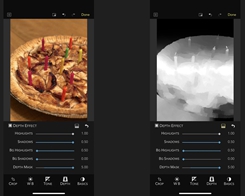
Với việc phát hành iOS 10, Apple khai thác sức mạnh ngày càng tăng và quang học tiên tiến của iPhone và iPad bằng cách giới thiệu hỗ trợ chụp ảnh RAW. Tuy nhiên, người dùng muốn chỉnh sửa ảnh RAW của họ trên iOS vẫn còn ít tùy chọn. Bây giờ, một cựu Apple Giám đốc kỹ thuật đang hướng tới việc trợ giúp các nhiếp ảnh gia iOS nghiệp dư và chuyên nghiệp bằng việc phát hành một ứng dụng mới mạnh mẽ dành cho iPhone và iPad.
Nik Bhatt đã dành 14 năm tại Apple, trước tiên là Giám đốc kỹ thuật cấp cao của nhóm Aperture và iPhoto. Sau đó, anh giữ vai trò CTO của nhóm Ứng dụng ảnh, làm việc với nhóm Core Image và RAW trước khi thành lập công ty của riêng mình, Gentlemen Coders.
Ứng dụng đầu tiên của anh ấy, RAW Power cho Mac, được xây dựng dựa trên kiến thức của anh ấy về AppleKhung của Ảnh và iCloud để cung cấp quy trình chỉnh sửa RAW mạnh mẽ dưới dạng tiện ích mở rộng Ảnh cho Mac và một ứng dụng độc lập. RAW Power cho iOS mang tất cả các tính năng của phiên bản Mac và hơn thế nữa vào iPhone và iPad của bạn.
Giao diện và Tổ chức
Khi khởi chạy RAW Power lần đầu tiên, bạn sẽ thấy danh sách các ảnh và album đã truy cập gần đây của mình từ ứng dụng Ảnh. Điều này là do RAW Power được tích hợp sâu với Thư viện ảnh iCloud. Ứng dụng được thiết kế để hoạt động liền mạch với phần mở rộng Photos trên Mac. Bất kỳ thay đổi nào bạn thực hiện đối với ảnh trong RAW Power đều được đồng bộ hóa không phá hủy trên tất cả các thiết bị của bạn với Thư viện ảnh iCloud và bạn có thể tiếp tục chỉnh sửa tại nơi bạn đã dừng lại trên máy Mac của mình.
Vì quy trình làm việc của ứng dụng được cấu trúc xung quanh iCloud, bạn sẽ không tìm thấy các tùy chọn để nhập ảnh từ các vị trí khác. Đây không phải là vấn đề trong thử nghiệm của tôi, vì Thư viện ảnh iCloud có thể đồng bộ hóa và tải ảnh RAW trên máy Mac sang iPhone của tôi để chỉnh sửa. Sau khi chọn ảnh, bạn sẽ thấy cả trình chỉnh sửa và bảng thông tin hiển thị dữ liệu EXIF của ảnh. Điều này đặc biệt hữu ích trên iOS, vì ứng dụng Ảnh mặc định hiển thị siêu dữ liệu rất hạn chế.
Chỉnh sửa
Nếu bạn đã sử dụng RAW Power trên Mac, bạn sẽ quen với các điều khiển chỉnh sửa trên iOS. Ứng dụng xử lý ảnh với AppleCông cụ RAW của, vì vậy sức mạnh tương tự có sẵn trên máy tính để bàn là khả thi trên iPhone của bạn. Ảnh RAW chứa dữ liệu được xử lý tối thiểu, cho phép khả năng chỉnh sửa rộng hơn. Nếu bạn chưa quen với RAW Power, các điều khiển khá dễ dàng để bắt đầu. Có một chuyến tham quan có hướng dẫn hữu ích và liên kết tới sách hướng dẫn sử dụng được tích hợp sẵn.
Sau khi bạn bắt đầu chỉnh sửa, giao diện người dùng có thể hơi chật chội trên iPhone. Các phần và tab có thể thu gọn chứa danh sách chuyển đổi và thanh trượt, đồng thời chạm vào các mục tiêu đôi khi cảm thấy đặc biệt nhỏ. Tuy nhiên, ứng dụng không cần quá đông – có rất nhiều tính năng để khám phá. Người dùng thành thạo sẽ đánh giá cao biểu đồ để đánh giá và điều chỉnh độ phơi sáng, cũng như các công cụ điều chỉnh đường cong toàn diện.
Tôi đã dành rất nhiều thời gian của mình trong tab RAW. Bằng cách điều chỉnh một loạt thanh trượt chỉ có trên ảnh định dạng RAW, tôi đã có thể đẩy hình ảnh của mình vượt xa những gì bình thường có thể có trong trình chỉnh sửa ảnh tiêu chuẩn trên iOS. Các điểm nổi bật bị thổi ra đã được khôi phục và các chi tiết lầy lội trở nên sắc nét và sống động mà không bị xử lý quá mức. RAW Power hỗ trợ hàng trăm định dạng máy ảnh RAW ngoài các tệp iPhone DNG và RAW, vì vậy có khả năng ảnh của bạn sẽ được hưởng lợi khá nhiều.
Hiệu ứng độ sâu
Nếu bạn chưa chụp bất kỳ ảnh RAW nào, ứng dụng vẫn có thể có giá trị. RAW Power cho iOS bao gồm một tính năng độ sâu hoàn toàn mới, tận dụng lợi thế của ảnh Chân dung được chụp trên iPhone X, 8 Thêm nữa, và 7 Thêm. Bằng cách diễn giải dữ liệu độ sâu được lưu trữ trong ảnh, bạn có thể thao tác điều khiển nền và nền trước một cách độc lập, cho phép kiểm soát số lượng lớn chưa từng có chỉ với một vài thanh trượt. Nếu đây là tính năng duy nhất của RAW Power, tôi vẫn sẽ hài lòng. Thật tuyệt.
Khi bạn mở tab độ sâu, bạn sẽ thấy các tùy chọn cho các điểm nổi bật và bóng tối của nền trước và nền sau, theo sau là một thanh trượt được gọi là bản đồ độ sâu. Bắt đầu kéo các thanh trượt và hiệu ứng sẽ rõ ràng ngay lập tức. Các thanh trượt tiền cảnh kiểm soát các điểm nổi bật và bóng tối của đối tượng của bạn, trong khi các thanh trượt hậu cảnh chỉ điều chỉnh – bạn đoán nó – hậu cảnh.
Nếu bạn muốn xem hiệu ứng đang được thực hiện như thế nào, hãy nhấn vào nút bản đồ độ sâu sẽ hiển thị phiên bản thang độ xám của ảnh của bạn chỉ chứa dữ liệu độ sâu do iOS lưu. Sử dụng thanh trượt bản đồ độ sâu, bạn có thể kiểm soát phần nào của hình ảnh RAW Power coi là tiền cảnh và phần nào được coi là hậu cảnh.
Có một số lưu ý với hiệu ứng độ sâu. Trong khi chế độ Chân dung được giới thiệu với iPhone 7 Thêm vào đó, mặt nạ chiều sâu chỉ có thể truy cập được kể từ iOS 11, khiến các hình ảnh cũ hơn không tương thích. Tôi cũng gặp phải vấn đề khi chỉnh sửa ảnh trong thư viện mà bạn bè đã gửi cho tôi, vì iMessage và trang tính chia sẻ có xu hướng tách dữ liệu bản đồ độ sâu trước khi gửi.
khả dụng
RAW Power cho iOS tương thích với iOS 11 trên iPhone 6s và iPad mini 4 hoặc sau đó. Ứng dụng này là bản tải xuống miễn phí với một đô la duy nhất9Mua trong ứng dụng .99 để mở khóa Gói điều chỉnh nâng cao chứa các tùy chọn cân bằng trắng, đường cong và hiệu ứng độ sâu.
RAW Power cho Mac có sẵn dưới dạng mua riêng trong Mac App Store với giá 14,99 đô la. Mặc dù RAW Power có thể không thay thế trình chỉnh sửa ảnh chính của bạn, nhưng đây là một công cụ có giá trị cho bất kỳ ai muốn khai thác tối đa hình ảnh của họ trên iOS. Hãy xem một số kết quả mà tôi có thể đạt được dưới đây:
Nguồn: 9to5mac
